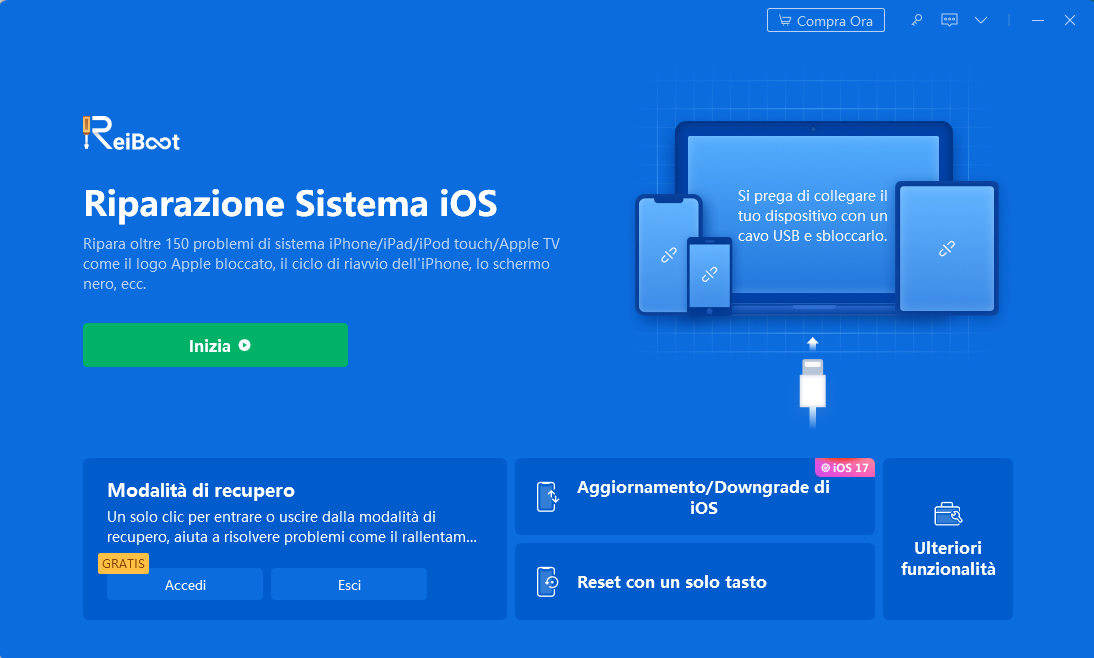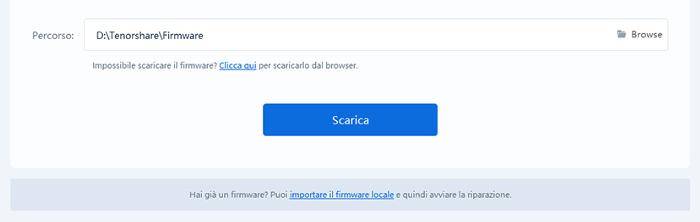AssistiveTouch su iOS 18/17 non funziona? 4 soluzioni veloci!
Nella recente versione del sistema operativo di Apple, iOS 18, sono state introdotte una serie di funzionalità di accessibilità progettate per migliorare l'esperienza degli utenti con diverse esigenze.
Tra queste, spicc AssistiveTouch, una funzione che offre un'interfaccia virtuale per semplificare l'utilizzo dell'iPhone, particolarmente utile per coloro che soffrono di problematiche legate alla vista o alla mobilità articolare.

Indubbiamente, AssistiveTouch è una funzione di accessibilità estremamente preziosa per milioni di utenti. Pertanto, in questo articolo riteniamo opportuno condividere alcuni suggerimenti e soluzioni per aiutare a risolvere il problema e ripristinare il corretto funzionamento di AssistiveTouch su iOS 18/17.
- Parte 1. AssistiveTouch su iOS 18/17: come funziona?
- Parte 2. AssistiveTouch non funziona più su iOS 18/17? Le cause!
- Parte 3. AssistiveTouch non funziona su iOS 18/17? 4 soluzioni!
- Correzione 100%. Risolvere gli errori di AssistiveTouch con un clic! [Senza perdita di dati].
Parte 1. AssistiveTouch su iOS 18/17: come funziona?
AssistiveTouch è una funzione di accessibilità che consente agli utenti di controllare il proprio iPhone o iPad utilizzando un'icona virtuale sullo schermo. L'icona può essere utilizzata per eseguire azioni come toccare, scorrere e premere. AssistiveTouch può essere utile per gli utenti che hanno difficoltà a utilizzare il tocco sullo schermo, ad esempio a causa di disabilità fisiche o visive.

In iOS 18/17, AssistiveTouch ha ricevuto una serie di miglioramenti, tra cui:
- La possibilità di personalizzare la posizione e le dimensioni dell'icona.
- La possibilità di aggiungere nuovi gesti personalizzati.
- La possibilità di utilizzare AssistiveTouch con dispositivi di puntamento esterni, come mouse e tastiere.
Come attivare Assistive Touch?
Esistono diversi metodi per attivare AssistiveTouch. Puoi scegliere di:
- Andare su Impostazioni > Accessibilità > Tocco > AssistiveTouch, quindi attivare AssistiveTouch.
- Usare “Ehi Siri” e pronunciare la frase “Attiva AssistiveTouch”.
- Andare su Impostazioni > Accessibilità > Abbreviazioni, quindi attivare AssistiveTouch.
Parte 2. AssistiveTouch non funziona più su iOS 18/17? Le cause!
Individuare le possibili cause per cui AssistiveTouch non funziona su iOS 18/17 è il primo passo per risolvere il problema in modo efficace.
Un bug software. Gli aggiornamenti software possono talvolta introdurre bug che possono influire sul funzionamento di AssistiveTouch. Se hai recentemente aggiornato il tuo iPhone a iOS 18/17, è possibile che un bug sia la causa del problema.
Un problema hardware. Se il tuo iPhone ha subito un danno fisico, come una caduta o un colpo, è possibile che il sensore di tocco sia danneggiato. Ciò potrebbe impedire ad AssistiveTouch di funzionare correttamente.
Una configurazione errata. Se hai modificato le impostazioni di AssistiveTouch, è possibile che tu abbia abilitato o disabilitato accidentalmente una funzione che sta causando il problema.
Un problema con una custodia o un accessorio. Alcune custodie o accessori possono interferire con il funzionamento di AssistiveTouch. Se hai recentemente aggiunto una nuova custodia o accessorio al tuo iPhone, prova a rimuoverlo per vedere se il problema si risolve.
Un conflitto con un'altra app o impostazione. Alcune app o impostazioni possono interferire con il funzionamento di AssistiveTouch. Prova a disattivare qualsiasi app o impostazione che pensi possa essere responsabile del problema.
Memoria insufficiente. Se il tuo iPhone ha una memoria insufficiente a causa dell'eccessivo utilizzo di app o dati, potrebbe verificarsi un rallentamento generale del sistema, inclusa la funzionalità di AssistiveTouch. Assicurati di avere spazio di archiviazione sufficiente sul tuo dispositivo e di chiudere le app in background per liberare memoria.
- Problemi concomitanti. Assicurati di escludere problemi concomitanti che potrebbero influire su AssistiveTouch. Ad esempio, potrebbero esserci app di terze parti che causano conflitti con questa funzionalità o altre impostazioni di accessibilità che interagiscono in modo imprevisto con AssistiveTouch.
Parte 3. AssistiveTouch non funziona su iOS 18/17? 4 soluzioni!
AssistiveTouch è una fondamentale funzione di accessibilità che permette agli utenti di gestire il proprio iPhone attraverso gesture e pulsanti virtuali. Questa caratteristica è essenziale per coloro che hanno disabilità fisiche che rendono difficile o impossibile l'uso del display del loro iPhone.
Tuttavia, in alcuni casi, AssistiveTouch potrebbe non funzionare come dovrebbe su iOS 18/17. Questo può essere estremamente frustrante per gli utenti che dipendono da questa funzionalità. La buona notizia è che esistono alcune soluzioni che puoi tentare se ti trovi ad affrontare il problema con AssistiveTouch che non funziona sul tuo iPhone.
Soluzione 1: Riavvia il tuo dispositivo
La soluzione più semplice e spesso efficace quando AssistiveTouch smette di funzionare è riavviare il tuo dispositivo iOS. Ecco come farlo:
- Tieni premuto il tasto laterale e il tasto volume finché non visualizzi il cursore di spegnimento.
- Trascina il cursore per spegnere il dispositivo.
- Aspetta 30 secondi.
- Per riaccendere il dispositivo, tieni premuto il tasto laterale (sul lato destro dell'iPhone) finché non visualizzi il logo Apple.

Soluzione 2. Disabilita e riattiva AssistiveTouch
Questa soluzione può ripristinare le impostazioni di AssistiveTouch e risolvere eventuali problemi di configurazione. Per disabilitare e riattivare AssistiveTouch, vai su Impostazioni > Accessibilità > Tocco > AssistiveTouch e tocca Disattiva. Quindi, tocca nuovamente AssistiveTouch per riattivarlo.
Soluzione 3. Esegui un ripristino delle impostazioni
Se le soluzioni precedenti non hanno risolto il problema, puoi provare a eseguire un ripristino delle impostazioni sul tuo iPhone. Questa operazione riporterà tutte le tue impostazioni del dispositivo ai valori predefiniti, ma non cancellerà i dati o le applicazioni.
Ecco come farlo:
- Apri l'app Impostazioni.
- Tocca "Generale".
- Scorri verso il basso e tocca "Ripristina".
- Tocca "Ripristina impostazioni".
- Conferma l'azione inserendo il tuo codice di accesso se richiesto.
- Dopo il ripristino delle impostazioni, reimposta le tue preferenze e verifica se AssistiveTouch funziona correttamente.
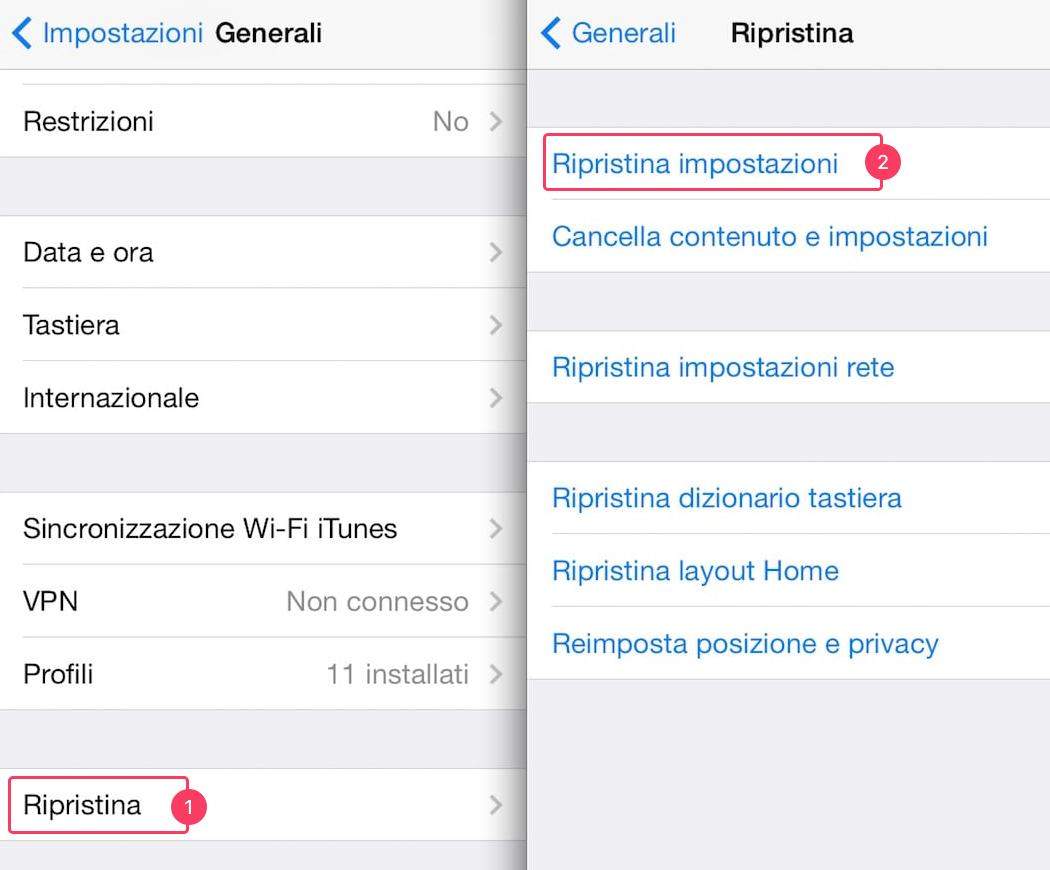
Soluzione 4: Aggiorna il tuo iPhone
Apple rilascia regolarmente aggiornamenti del sistema operativo iOS che includono correzioni di bug e miglioramenti delle prestazioni. Assicurati di avere la versione più recente di iOS 18/17 installata sul tuo iPhone; in caso contrario, esegui l'aggiornamento.
Come aggiornare a iOS 18/17 dalle impostazioni di iPhone:
- Apri l'app Impostazioni.
- Tocca "Generale".
- Tocca "Aggiornamento software".
- Se è disponibile un aggiornamento, segui le istruzioni per scaricarlo e installarlo.
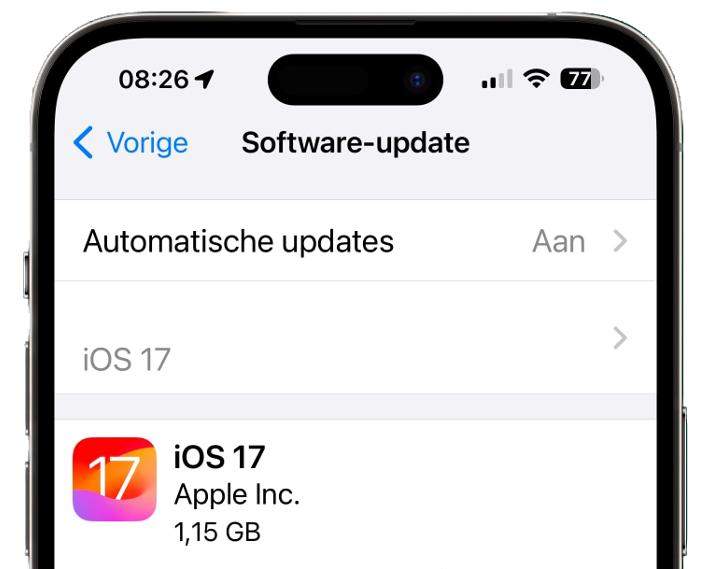
Gli aggiornamenti di iOS possono spesso risolvere problemi noti, come il malfunzionamento di AssistiveTouch su iPhone; pertanto, assicurati di mantenere il tuo telefono sempre aggiornato.
Correzione 100%. Risolvere gli errori di AssistiveTouch con un clic! [Senza perdita di dati]
iOS 18/17 ha introdotto una serie di nuove funzionalità e miglioramenti, ma potresti avere riscontrato problemi con AssistiveTouch. Questa funzione è essenziale per molte persone con esigenze di accessibilità, e può essere molto frustrante quando smette di funzionare correttamente. La buona notizia è che Tenorshare ReiBoot può risolvere questo problema rapidamente e senza perdita di dati.
Cos'è Tenorshare ReiBoot?
Tenorshare ReiBoot è un potente software progettato per riparare una vasta gamma di problemi software su dispositivi iOS, iPadOS e macOS, inclusi problemi di accessibilità come il malfunzionamento di AssistiveTouch. Questo software è rinomato per la sua facilità d'uso e la capacità di risolvere problemi senza causare la perdita dei dati.
Guida: Come correggere “AssistiveTouch” su iOS 18/17 con ReiBoot.
Scarica e installa Tenorshare ReiBoot su Windows o Mac.

Collega al computer l’iPhone su cui non funziona AssistiveTouch.
- Dall’interfaccia principale, clicca sul pulsante [Inizia].
Seleziona “Bug di dispositivo” e clicca su [Ripara Ora].

Seleziona la scheda “Riparazione Standard” e cliccare sul pulsante [Riparazione standard].

Scarica o importa manualmente il firmware compatibile con la riparazione di iOS 18/17.

- Ci siamo quasi, clicca su [Riparazione Standard Ora]. Attendi pazientemente la riparazione dei problemi con AssistiveTouch ed eventuali altri bug di iOS 18/17.
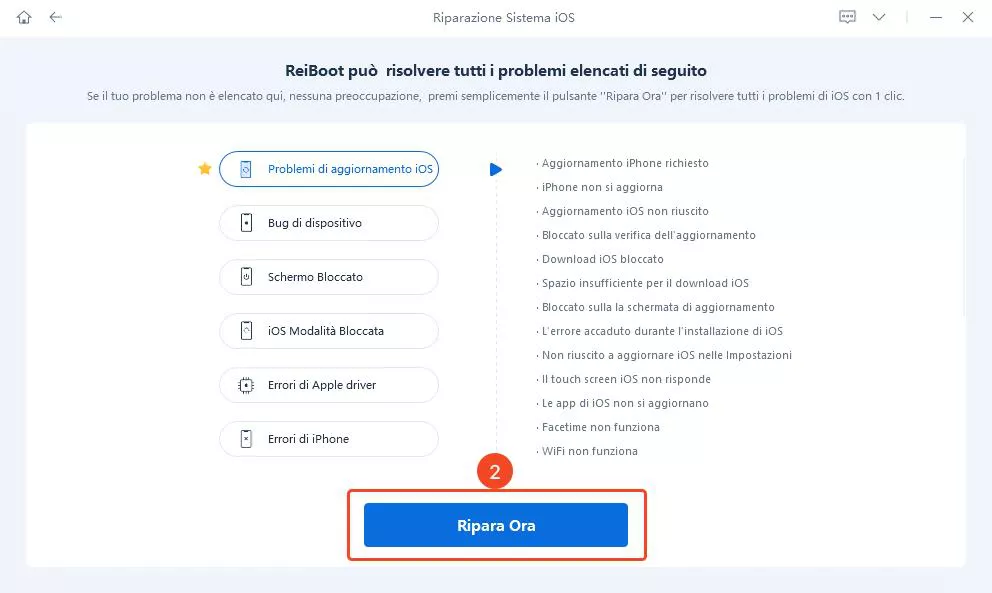

Prova la riparazione profonda di Tenorshare ReiBoot
Se il tuo iPhone continua a manifestare problemi o ssistiveTouch non funziona nonostante tu abbia provato la riparazione standard di ReiBoot, potresti dover prendere in considerazione un'opzione più drastica, come una "riparazione profonda". Tuttavia, è importante notare che questo processo comporterà la formattazione dell'iPhone e la perdita di tutti i dati.
Contatta l’assistenza!
Se neanche la riparazione profonda di Tenorshare ReiBoot riesce a risolvere il problema di AssistiveTouch, purtroppo potrebbe trattarsi di un danno di natura hardware. In questo caso, dovrai contattare l'assistenza Apple per ulteriori diagnosi e assistenza.
Conclusioni
In questo articolo abbiamo esaminato diverse soluzioni per risolvere il problema di AssistiveTouch che non funziona su iOS 18/17. Se le soluzioni standard non risolvono il problema, puoi considerare Tenorshare ReiBoot, un software progettato per risolvere bug software su dispositivi iOS, inclusi quelli relativi ad AssistiveTouch. Questo strumento è noto per essere affidabile e non comporta la perdita di dati utilizzando la modalità standard. Se il problema è di natura hardware, dovrai necessariamente contattare il supporto Apple.
Esprimi la tua opinione
Esprimi la tua opinione
Crea il tuo commento per Tenorshare articoli
- Tenorshare 4uKey supporta come rimuovere la password per il tempo di utilizzo schermo iPhone o iPad senza perdita di dati.
- Novità Tenorshare: iAnyGo - Cambia la posizione GPS su iPhone/iPad/Android con un solo clic.
- Tenorshare 4MeKey: Rimuovere il blocco di attivazione di iCloud senza password/Apple ID.[Supporto iOS 16.7].

ReiBoot for iOS
No.1 Software Gratis Per la Riparazione & il Recupero del Sistema iOS
Riparazione Facile & Veloce